Si të shkruani shënime në OneNote 2013 në Android

Mësoni si të shkruani shënime në OneNote 2013 në Android me krijimin, hapjen dhe regjistrimin e shënimeve. Aplikoni strategji efektive për menaxhimin e shënimeve tuaja.
OneNote nuk është thjesht i shkëlqyeshëm si një aplikacion për marrjen e shënimeve dhe produktivitetit, por është gjithashtu i lehtë për t'u shndërruar në një libër ngjyrosës dixhital për të shpërqendruar të rinjtë e mërzitur, në mënyrë që të mund të qëndroni të arsyeshëm ose të përqendroheni të bëni diçka tjetër. Lista e mëposhtme ju tregon se si të përdorni OneNote për një libër ngjyrosës.
Shënim: Edhe pse është e mundur të ngjyrosësh duke përdorur një maus dhe tastierë, është një përvojë e dhimbshme ta bësh këtë, sepse niveli i kontrollit me miun në asnjë mënyrë nuk është i barabartë me kontrollin që merrni duke mbajtur një stilolaps dhe nuk merrni asnjë nga ndjeshmëria ndaj presionit të një stilolaps. Ngjyrosja është më e dobishme në një pajisje dixhitale të aktivizuar me stilolaps si Surface Pro.
Shkoni në një faqe të tillë si Coloring-Book.info dhe gjeni një imazh që dëshironi.
Ju mund të gjeni sajte të tjera vetëm duke kërkuar në "faqet e librave për t'u ngjyrosur", por kjo faqe ka disa të shkëlqyera, duke përfshirë disa nga Disney.
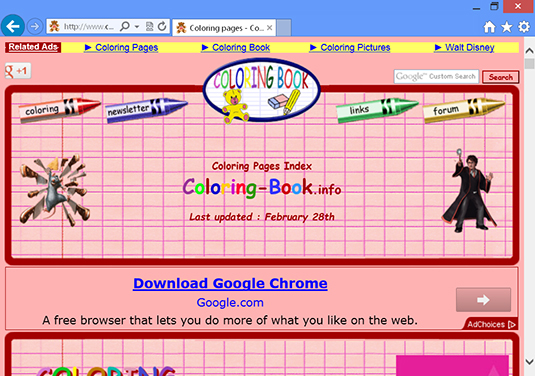
Shkarkoni imazhin duke klikuar me të djathtën ose duke shtypur dhe mbajtur mbi të dhe duke zgjedhur Kopjo ose Kopjo imazhin, në varësi të shfletuesit tuaj.
Imazhi kopjohet në Clipboard të kompjuterit tuaj.
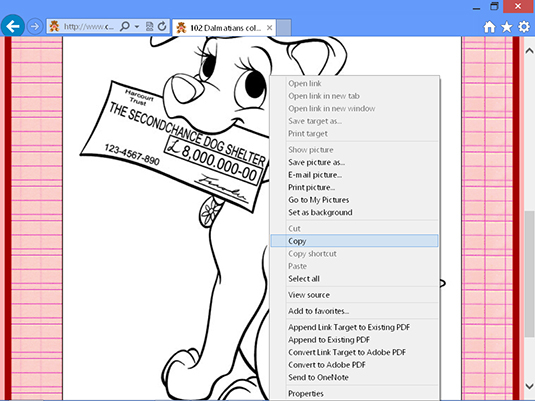
Hapni një faqe të re shënimi në OneNote, klikoni me të djathtën ose shtypni dhe mbani shtypur në faqen boshe ku dëshironi të shfaqet imazhi dhe zgjidhni "Paste Options" dhe më pas "Foto".
Imazhi shfaqet në faqe .
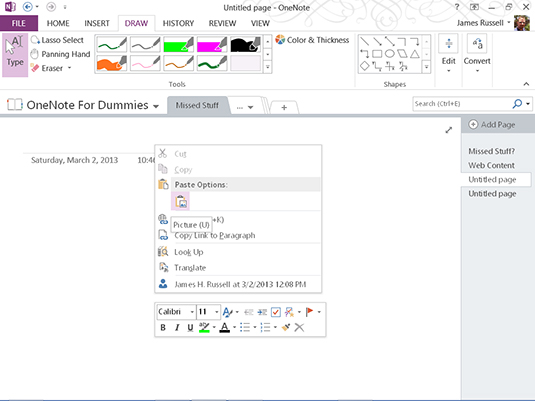
Zgjidhni skedën Shiko dhe zgjidhni Fshih titullin e faqes.
Titulli i faqes zhduket nga pjesa e sipërme e majtë e faqes.
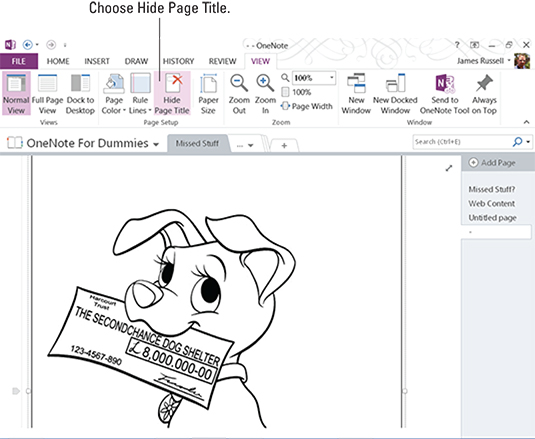
Klikoni ose trokitni lehtë mbi shigjetën e poshtme në të djathtë të seksionit Pena të preferuara të seksionit Mjete të skedës Draw. Zgjidhni modalitetin e stilolapsit dhe zgjidhni "Krijoni vetëm vizatime".
OneNote nuk do t'i harxhojë ciklet e përpunimit duke u përpjekur të hamendësojë se cilat fjalë po përpiqeni të shkruani sepse duke e bërë këtë po i tregoni OneNote se nuk po shkruani.
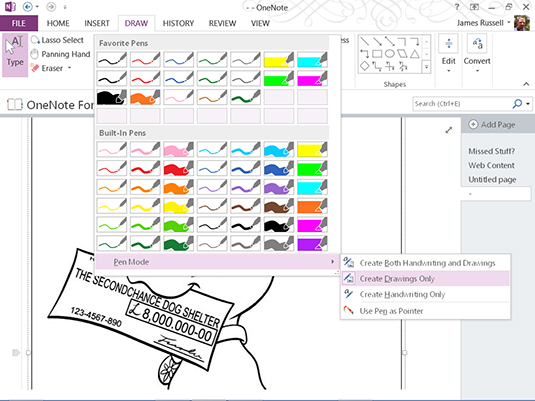
Klikoni ose shtypni dhe mbani vizatimin për ta zhvendosur rreth ose lart në këndin e sipërm majtas për ta pozicionuar sipas dëshirës.
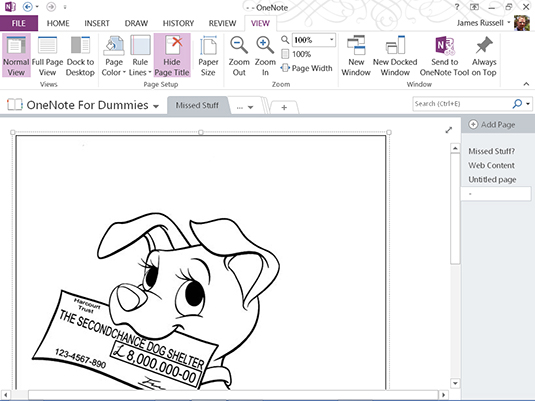
Jepini fëmijës tuaj një tutorial të shkurtër se si të përdorë stilolapsin dhe mjetet e vizatimit.
Në thelb kjo përfshin mësimin e tyre se si të:
Punoni me stilolapsat dhe theksuesit e integruar.
Krijoni stilolapsa të preferuar thjesht duke ndryshuar një stilolaps të integruar—një stilolaps i ri i preferuar shfaqet automatikisht kur shtypni OK pasi ndryshoni një ekzistues.
Ndryshoni ngjyrën dhe trashësinë e stilolapsit duke përdorur komandën Color & Thickness në të djathtë të kutisë së stilolapsave në seksionin Vegla të skedës Draw.
Fshini gjërat duke përdorur menynë rënëse "Eraser" në të majtë të kutisë së stilolapsave në seksionin "Vegla" të skedës Draw.
Ndryshoni orientimin e pajisjes nga modaliteti portret në modalitetin e peizazhit dhe mbrapa nëse përdorni një Surface Pro ose pajisje të ngjashme.
Shtypni më lehtë ose më fort për të ndryshuar trashësinë e goditjeve të bojës.
(Opsionale) Përdorni një printer me ngjyra për të printuar vizatimin OneNote të fëmijës suaj.
Mund ta shfaqni me krenari printimin kudo që dëshironi, si p.sh. në frigorifer.
Mësoni si të shkruani shënime në OneNote 2013 në Android me krijimin, hapjen dhe regjistrimin e shënimeve. Aplikoni strategji efektive për menaxhimin e shënimeve tuaja.
Mësoni si të formatoni numrat në një varg teksti në Excel për të përfshirë informacione të sakta dhe tërheqëse për raportet tuaja.
Në Excel 2010, fshini të dhënat apo formatin e qelizave lehtësisht me disa metoda të thjeshta. Mësoni si të menaxhoni përmbajtjen e qelizave me opsione të ndryshme.
Zhvilloni aftësitë tuaja në formatimin e elementeve të grafikut në Excel 2007 përmes metodave të thjeshta dhe efikase.
Mësoni se si të rreshtoni dhe justifikoni tekstin në Word 2010 me opsione të ndryshme rreshtimi dhe justifikimi për të përmirësuar formatimin e dokumenteve tuaja.
Mësoni si të krijoni makro në Excel 2019 për të automatizuar komandat dhe thjeshtuar detyrat tuaja.
Mënyra vizuale dhe e shpejtë për të vendosur një ndalesë skedash në Word 2016 është përdorimi i vizores. Zbulo disa këshilla dhe truke për përdorimin e skedave në këtë program.
Mësoni si të formula boshtet X dhe Y në Excel 2007, duke përfshirë mundësitë e ndryshimit të formatimeve për grafikët e ndryshëm.
Eksploroni se si Excel mund t
Mësoni se si të përdorni veçorinë Find and Replace të Excel 2007 për të gjetur dhe zëvendësuar të dhëna në mënyrë efikase. Kjo udhëzues është e përshtatshme për të gjithë përdoruesit që dëshirojnë të rrisin produktivitetin e tyre.







